아이폰에서 메일을 자주 보내시나요? 저는 외근을 나가거나 퇴근 후 급하게 메일을 보내야 할 때 아이폰에서 메일을 보냅니다. 지금 당장 보내야 하는 메일도 있지만 나중에 보내도 될 메일을 미리 보낼 때가 있는데요. 이때 아이폰 예약 메일 기능을 활용하면 내가 원하는 시간에 메일을 보낼 수 있도록 설정할 수 있습니다.
이번 포스팅에서는 애플 기본 메일 앱뿐만 아니라 지메일에서도 어떻게 예약 발송을 설정할지 알아보겠습니다.
아이폰 예약 메일 보내기 (Gmail)
아이폰, 아이패드에서 Gmail 앱을 열어주세요. 하단의 새 메일 작성 버튼을 누릅니다.
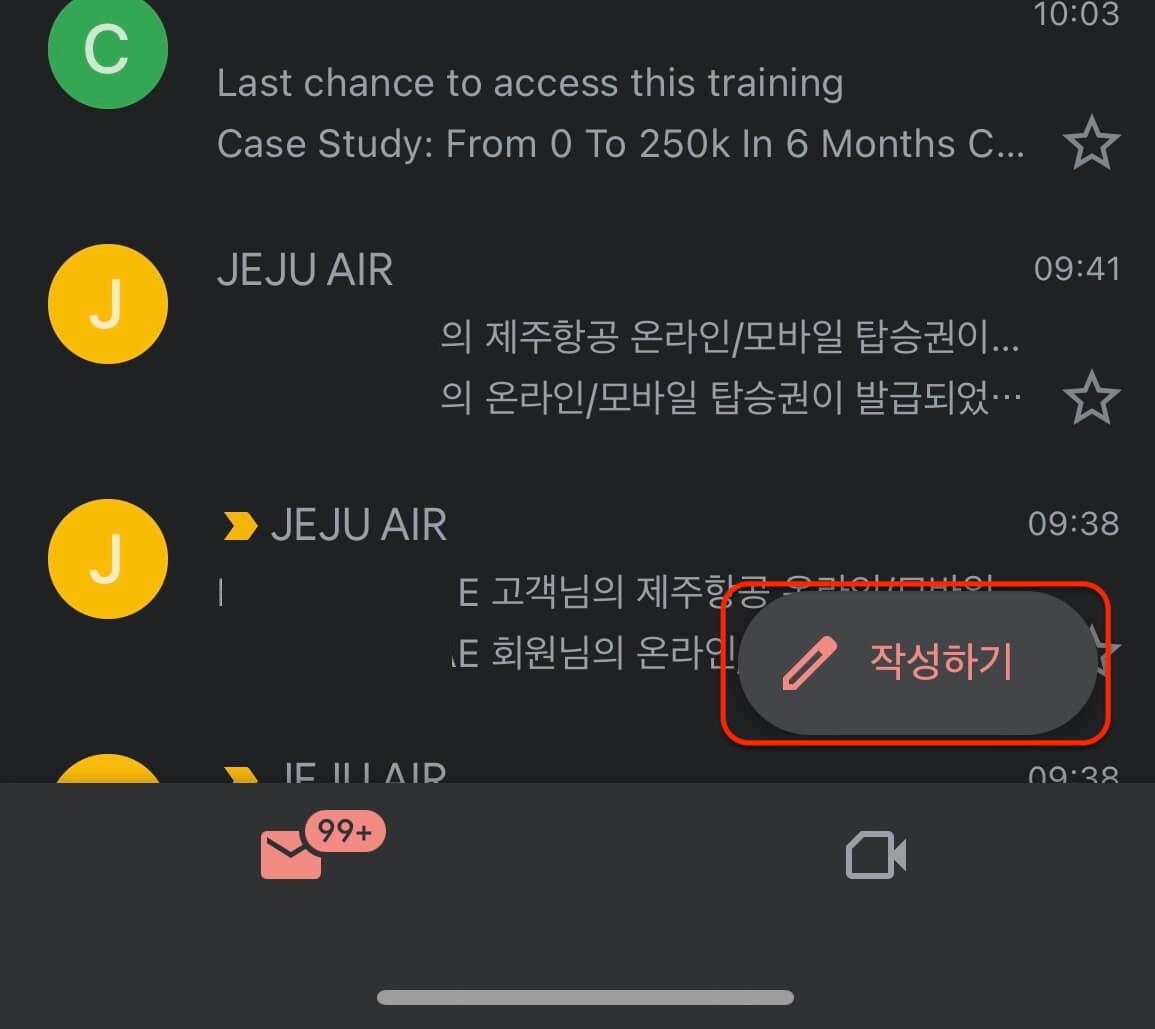
- 메일 제목, 내용 등 메일을 작성합니다.
- 상단의 발송 버튼을 누르면 그대로 메일이 전송됩니다. 예약 발송을 설정하려면 상단 메뉴의 점 세 개를 클릭합니다.
‘보내기 예약'을 누릅니다.
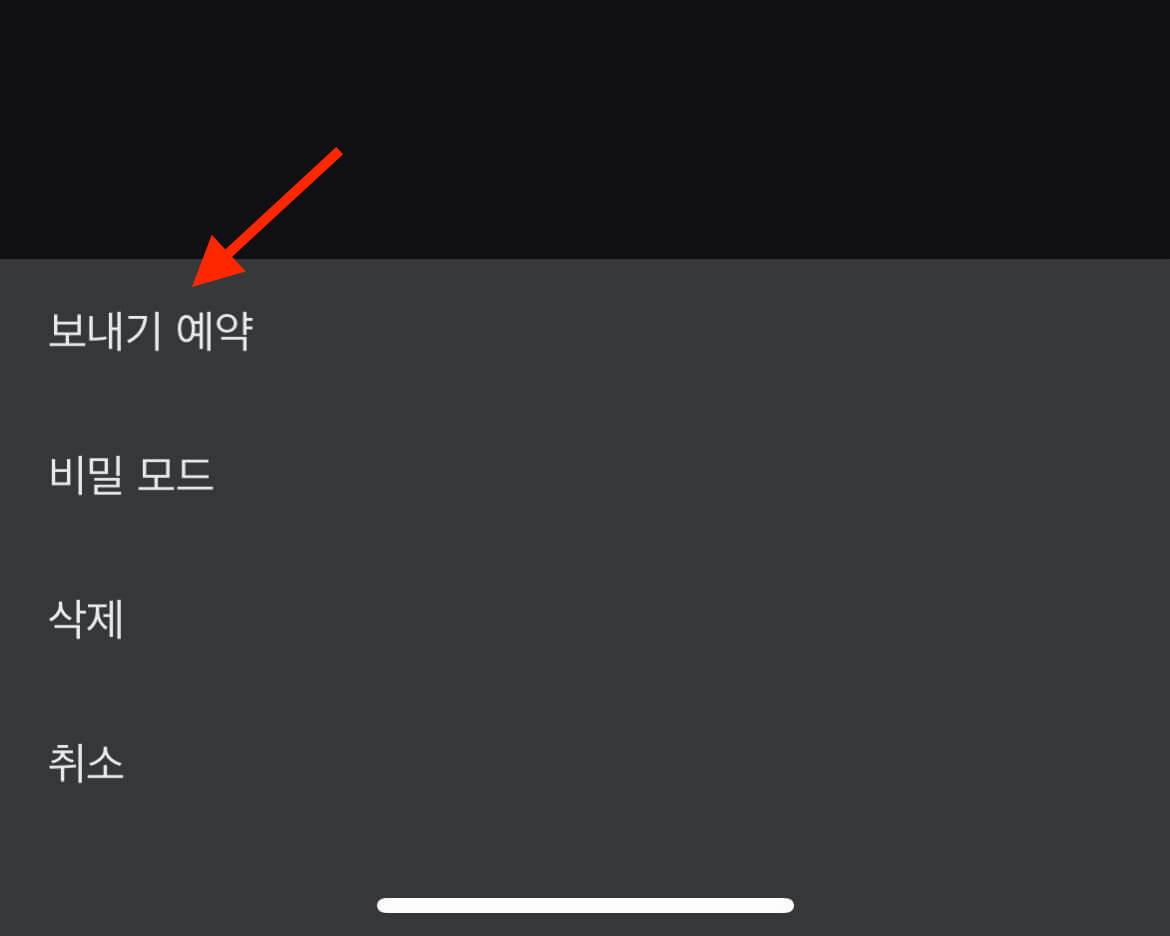
- 내일 아침, 내일 오후, 월요일 아침 등 선택할 수 있으며 특정 날짜와 시간을 설정하려면 ‘날짜 및 시간 선택’을 눌러 예약 세부 내용을 설정합니다.
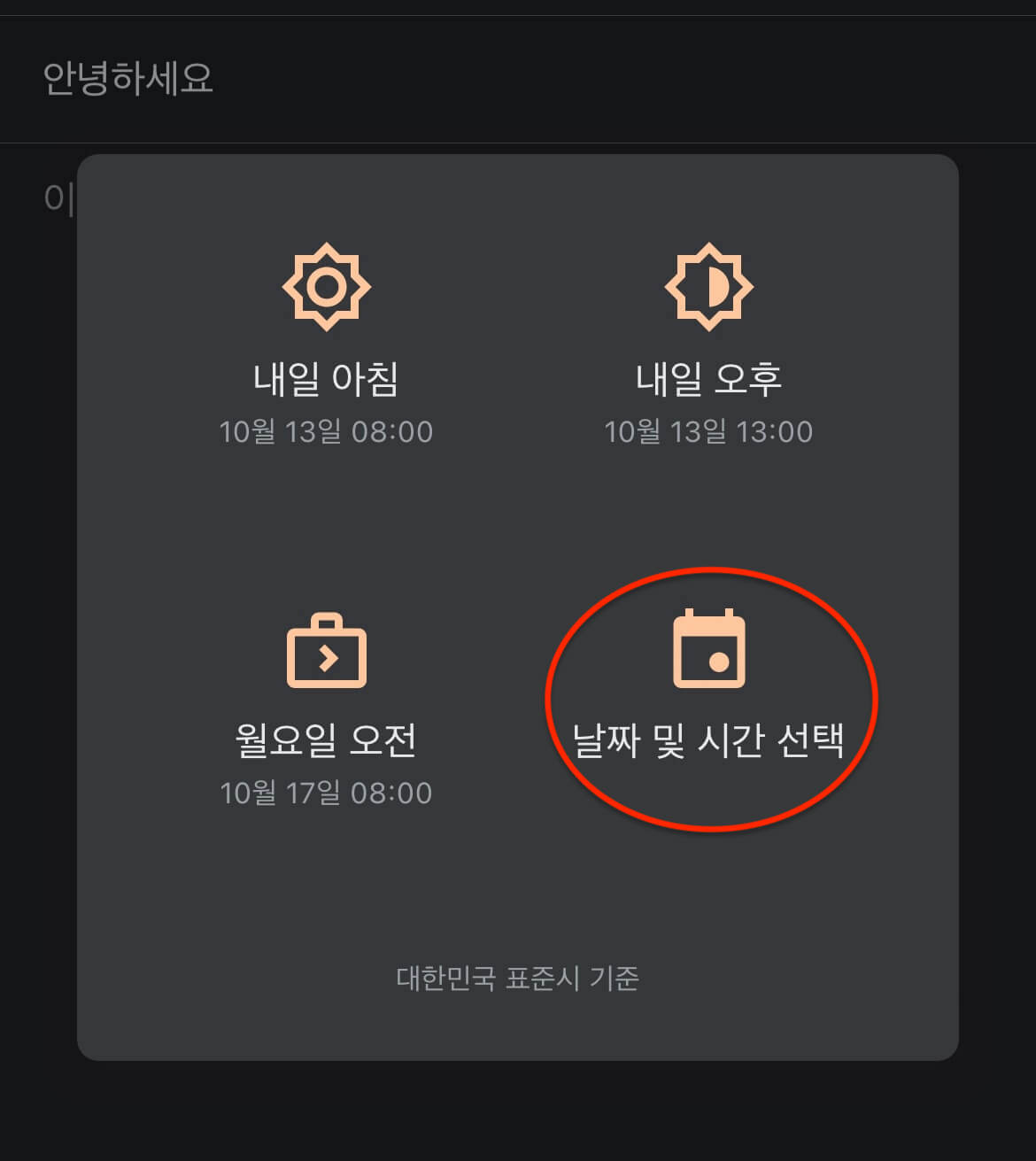
- 메일을 보낼 날짜와 시간을 차례로 선택합니다.
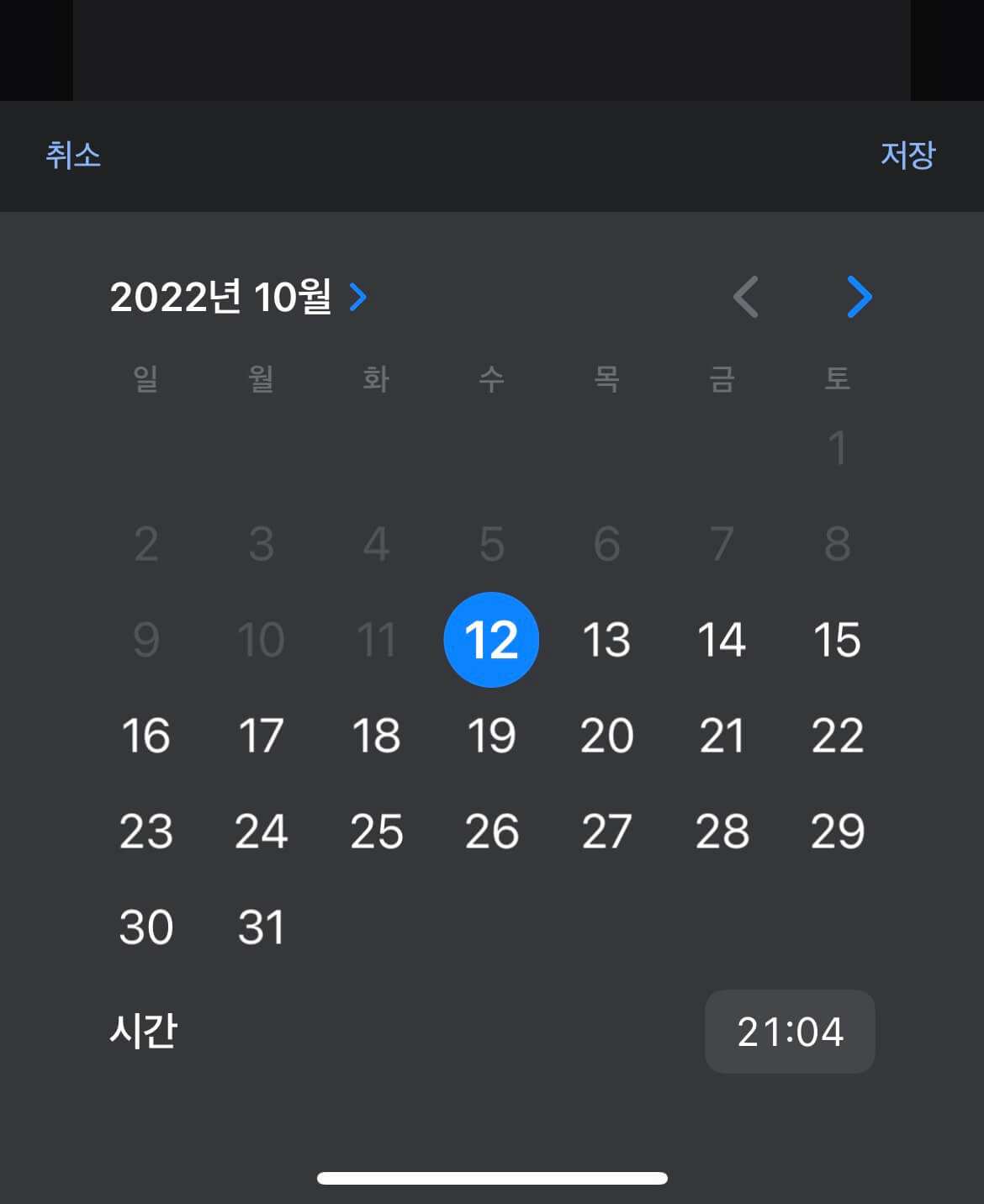
- 설정이 완료되었다면 상단의 저장 버튼을 눌러주세요.
간단하게 지메일에서 메일 예약 발송 설정을 완료하였습니다.
만약 예약 설정한 메일을 보내기 전 수정할 것이 있다면 어디서 메일을 찾아야 할까요?
지메일 앱 홈 화면에서 왼쪽 상단의 메뉴 아이콘을 누릅니다.
'예약 편지함'을 선택합니다.
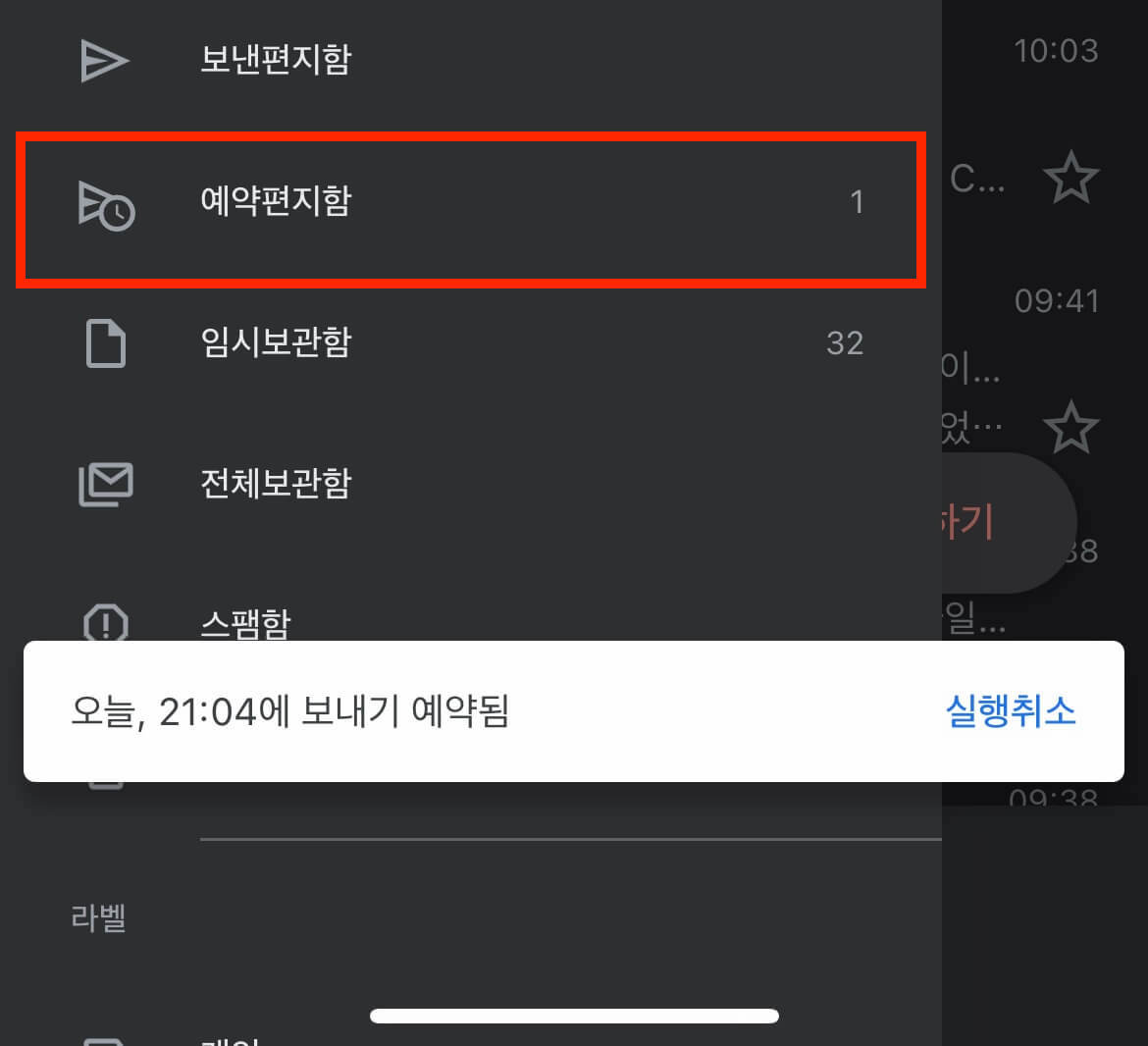
편집할 이메일을 선택합니다.
예약된 메일 상태에서 내용을 수정할 수 없습니다. 우선 ‘보내기 취소’를 누르면 기존 예약 내용이 삭제되고 작성한 메일은 자동으로 초안 상태로 돌아갑니다.
이 메일을 선택 후 필요에 따라 메일 내용을 수정해 주세요.
수정을 완료하였다면 처음과 같이 메일 예약 설정을 다시 해주시면 됩니다.
평소 지메일을 이용하고 있다면 지메일 앱을 이용해 간단하게 아이폰, 아이패드에서 예약 메일을 설정할 수 있습니다.
아이폰 예약 메일 보내기 (애플 메일)
그렇다면 애플 기본 메일 앱에서 메일 예약을 할 수 있을까요? 이번 iOS 16에서는 메일 예약 기능이 새로 추가되었으며 그 방법에 대해 알아보겠습니다.
메일 앱을 실행합니다.
오른쪽 상단에 있는 아이콘을 눌러 메일을 작성해 주세요.
예약 발송하려는 메일 내용을 작성해 주세요.
메일 작성이 완료되었다면 오른쪽 상단 위쪽 화살표를 길게 누르고 있으면 아래와 같이 예약 설정 창이 나타납니다.
예약 발송하려는 날짜와 시간을 직접 선택합니다.

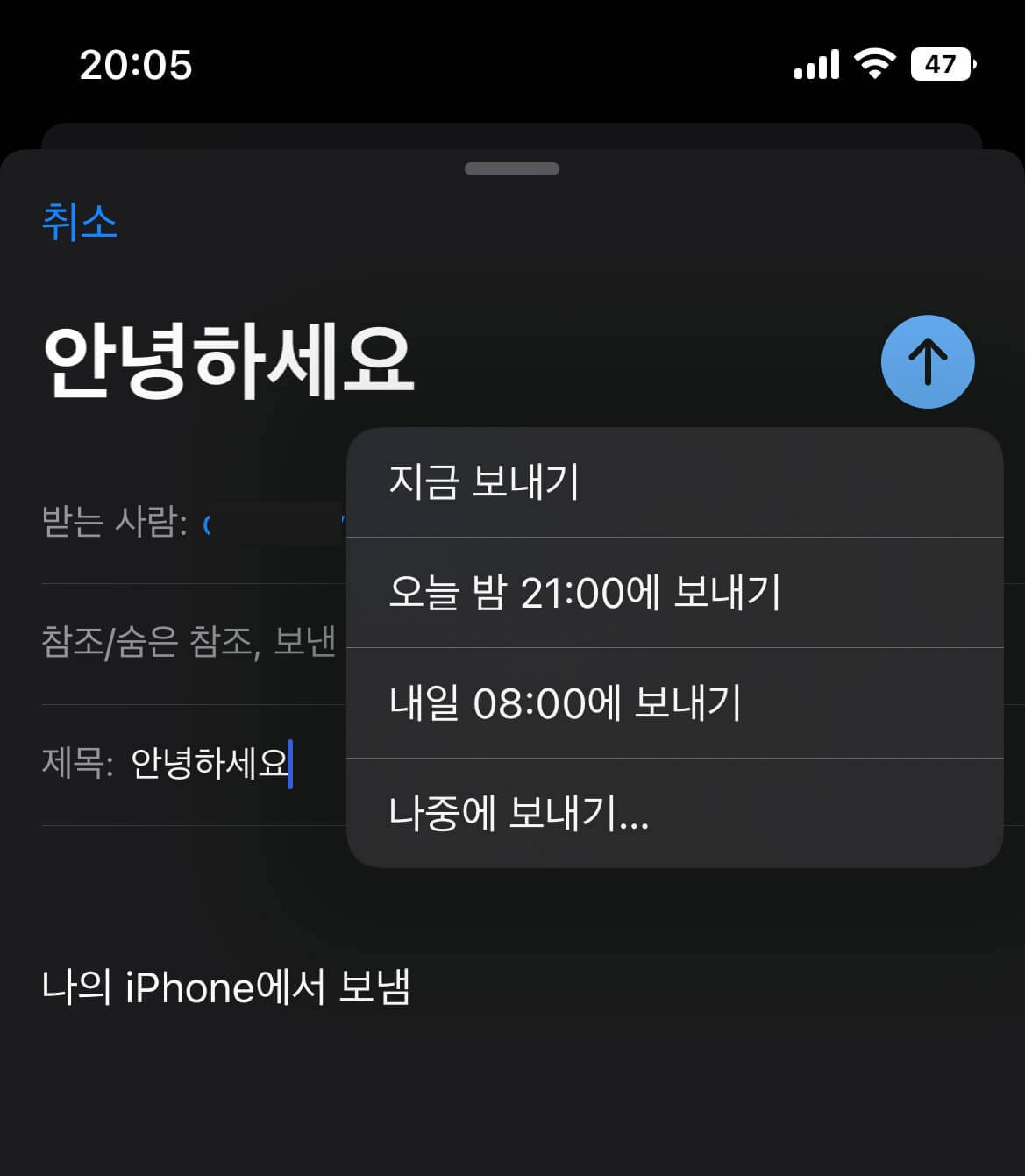
날짜와 시간을 설정 후 완료를 누르면 이메일 예약 발송을 설정할 수 있습니다.
메일 앱에서도 간단하게 예약 발송을 설정할 수 있습니다. 정해놓은 시간에 메일이 아직 발송되기 전이라면 오른쪽 상단 모서리에 있는 사서함 > 나중에 보내기를 누르면 예약된 메일 목록을 확인할 수 있습니다.
지메일과 마찬가지로 예약 발송 설정한 메일에 수정사항이 있다면 우선 예약 보내기를 취소한 다음 내용을 수정하고 예약 일정을 다시 설정해줘야 합니다.




댓글